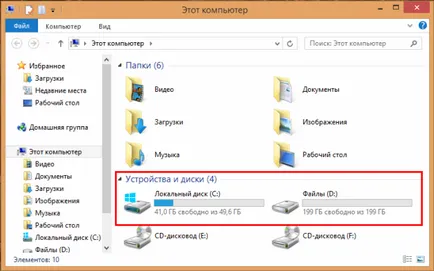Cum să împartă un hard disk în Windows 8

De fapt, acest ghid este potrivit nu numai pentru Windows 8.1, dar și alte versiuni ale sistemului de operare.
Cum să împartă un hard disk în Windows
Pentru lucrul cu discuri, există multe software-ul terț pentru Windows și alte sisteme de operare sau sunt acolo unele distribuții nu: Patriotion Magic, Acronis Disk Director, GParted, etc, dar nu vom complica viața ta și de a folosi utilitarul standard de „Disk Management“, care Acesta este inclus în Windows.
Faceți clic pe butonul mouse-ului dreapta (RMB) pe pictograma "Start" și din meniul pop-up, selectați "Disk Management".
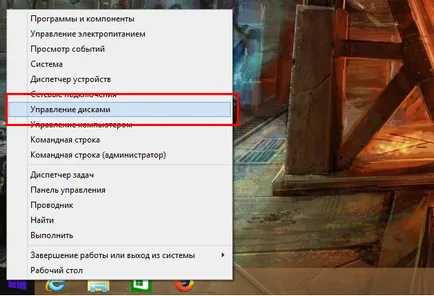

După cum puteți vedea am două volume: C, și o partiție de serviciu. Acum vom crea un alt disc (D), pe care voi stoca fișierele.
Noua secțiune va crea prin reducerea unitatea C. Faceți clic pe ea și selectați PKM elementul „Shrink volum.“

„Deschide Comprimare C» fereastră.

Ce face aceste domenii:
- Dimensiunea totală înainte de comprimare (MB) - dimensiunea actuală a discului;
- spațiu de compresie disponibilă (MB) - spațiu liber pe partiția, putem aloca un nou volum;
- Mărimea spațiului comprimat (MB) - cantitatea de memorie pe care vă decide să aloce noua partiție. Fac un profil pe 200 GB este egală cu 204800 MB (200 * 1024);
- Suma totală după comprimare (MB) - Dimensiunea discului după comprimare C;

Faceți clic pe "Shrink". După efectuarea de compresie a obține spațiu nealocat este de 200 GB.

Dar aceasta nu este o secțiune nouă, este doar spațiu fără un sistem de fișiere. Acum, din el ai nevoie pentru a crea acel D. Faceți clic RMB pe site-ul liber. În meniu, selectați „Volum simplu nou“
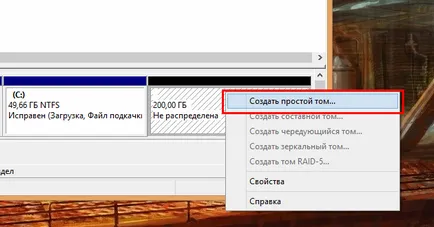
Aceasta începe „New Wizard Volum simplu“
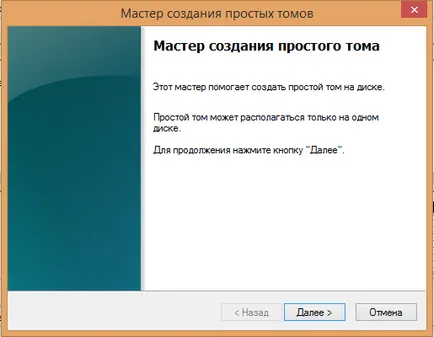
Faceți clic dreapta pe „Next“
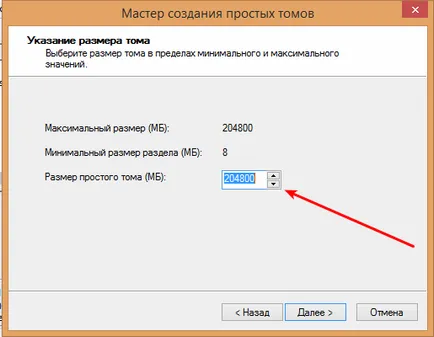
Specificați dimensiunea - tot spațiul liber (dimensiunea maximă). Faceți clic pe „Next“
Acum, configurați monta volumul.

Cel mai familiar și mai ușoară cale este de a „Atribuiți o literă de unitate.“ Implicit expus scrisoare care apare în ordine alfabetică, după secțiunea anterioară. Adică, volumul anterior este «C» următorul va «D», dar puteți selecta o altă literă, dacă doriți să. Faceți clic pe „Next“
Formatul Personalizabile partiția.

Notă „Format acest volum urmează“ și a înființat:
Notă „format rapid“ și apăsați „Next“
În continuare va fi ultima fereastra de setări. După ce faceți clic pe butonul „Next“ pentru a începe crearea zonei.
La sfârșitul hard disk nostru va fi împărțit în trei secțiuni.
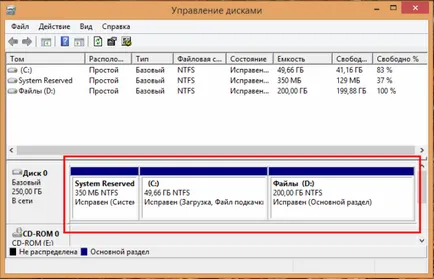
Închide programul și verificați rezultatul prin conductor.